Выберите из списка компонентов схемы компоновочные образы монтажной панели и разместите их непосредственно на компоновке монтажной панели.
Компоновочный образ остается связанным с исходными компонентами схемы, поэтому возможно двустороннее обновление компонентов схемы и связанных с ними блоков компоновочных образов.
Выбор компоновочных образов компонентов схемы
- Если AEGS не является активным проектом, в Диспетчере проектов щелкните AEGS правой кнопкой мыши и выберите "Активизировать".
- В Диспетчере проектов дважды щелкните AEGS для открытия списка чертежей.
- Откройте чертеж AEGS08.dwg.
- Щелкните


 . найти
. найти
- В диалоговом окне "Вставка списка компонентов схемы в компоновку монтажной панели" Убедитесь в следующих значениях параметров:
Извлечение списка компонентов: "Проект"
Коды места для извлечения Все команды

- Нажмите кнопку "ОК".
- В диалоговом окне "Выбрать чертежи для обработки" выберите файл AEGS04.dwg и нажмите кнопку "Обработать".
- Убедитесь в том, что в список в разделе "Обрабатываемые чертежи" входит файл AEGS04.dwg, и нажмите кнопку "ОК".
- В диалоговом окне "Компоненты схемы (активный проект)" нажмите кнопку "Маркировать существующие". Компоновочные образы, уже размещенные в проекте, помечаются значком x.
Не допускается многократная вставка одного и того же компонента. При выборе компонента, помеченного "х", кнопка "Вставить" становится недоступной.
Прим.: Отметка о рядом с компонентом в списке указывает, что компонент монтажной панели с совпадающим позиционным обозначением компонента найден, но не совпадает информация каталожного номера.
- В диалоговом окне "Компоненты схемы (активный проект)", в разделе "Отображение" установите флажок "Скрыть существующие".
Отображаются только те компоновочные образы компонентов схемы, которые еще не вставлены на компоновку монтажной панели.
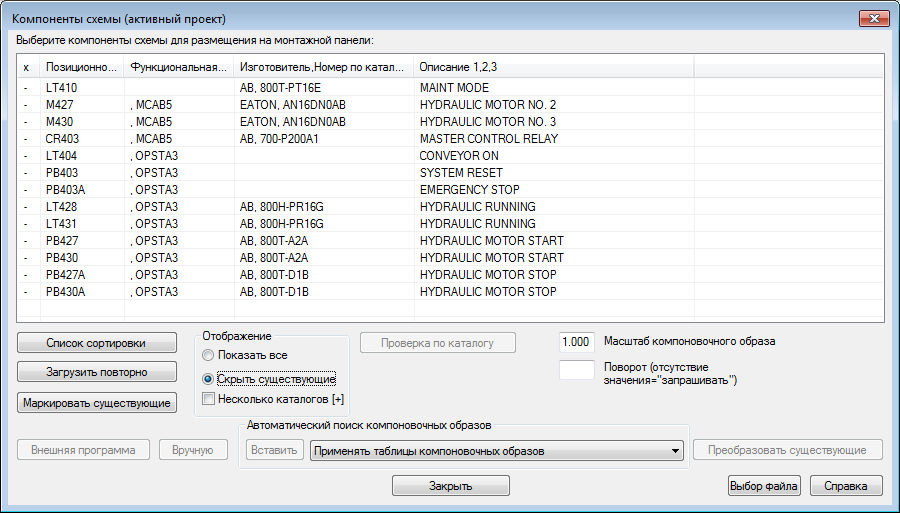
Теперь можно начать вставку компоновочных образов компонентов схемы на компоновку монтажной панели вручную.
Вставка вручную компоновочного образа кнопки сброса системы
- В диалоговом окне "Компоненты схемы (активный проект)" выберите строку "PB403 OPSTA3 СБРОС СИСТЕМЫ".

- Нажмите "Вручную".
Прим.: Кнопка "Вручную" используется для компоновочных образов компонентов схемы, для которых не определены изготовитель и номер по каталогу.
Следующий этап — выполнить назначение каталожных номеров для автоматического выбора компоновочного образа.
- В диалоговом окне "Компоновочный образ", в разделе "Вариант A" нажмите кнопку "Поиск в каталоге".
Прим.: "Вариант В" служит для ввода графики без выбора номера по каталогу.
- В диалоговом окне "Обозреватель каталогов" введите поисковый запрос AB 800T.
- Щелкните
 .
.
- Выберите значение каталога "800T-A2A 1 NO 1 NC ЧЕРНАЯ КНОПКА ВКЛЮЧЕНИЯ — МОМЕНТАЛЬНОЕ, NEMA 4/13" и нажмите кнопку "ОК".
- В диалоговом окне "Компоновочный образ", в разделе "Вариант A" проверьте значения параметров:
Изготовитель. AB
Каталожный номер 800T-A2A
Нажмите кнопку "ОК".
- Ответьте на запросы, как указано далее:
Выберите расположение для PB403: Укажите точку слева от PB414A (1)
Задайте место для PB403: <Орто ВКЛ> задайте УГОЛ ПОВОРОТА:
Щелкните правой кнопкой мыши для расположения кнопки включения

Компоненту уже может быть назначена позиция. Если Инструментарий AutoCAD Electrical находит компонент с той же информацией каталога, он автоматически назначает этому новому компоненту ту же позицию. Если позиция не назначена, а соответствующий компонент, возможно, существует, используется одна из кнопок поиска в рамках чертежа или проекта. Если соответствующий компонент не найден, для назначения позиции данному компоновочному образу нажмите кнопку "Далее". Состояние этой кнопки обновляется при каждой вставке компоновочного образа и назначении позиции. Данный позиция или детали используется в спецификациях и отчетах о компонентах. На него могут ссылаться необязательные метки номеров позиций, связанные с компоновочным образом. Если не требуется, чтобы позиция изменялась при последующем выполнении команды "Изменить последовательность позиций", сделайте ее фиксированной, установив соответствующий флажок рядом с позицией.
 Прим.: При каждом случае вставки компоновочного образа на экран выводится диалоговое окно "Компоновка монтажной панели — Вставить/редактировать компоненты". Информация из представления схемы автоматически переносится в представление компоновочного образа монтажной панели.
Прим.: При каждом случае вставки компоновочного образа на экран выводится диалоговое окно "Компоновка монтажной панели — Вставить/редактировать компоненты". Информация из представления схемы автоматически переносится в представление компоновочного образа монтажной панели. - В диалоговом окне "Компоновка монтажной панели — Вставить/редактировать компоненты" нажмите кнопку "ОК".
Снова открывается диалоговое окно "Компоненты схемы (активный проект)". Можно продолжить вставку компонентов из списка схем для проекта.
Вставка вручную компоновочного образа кнопки экстренного останова
- В диалоговом окне "Компоненты схемы (активный проект)" выберите: PB403A OPSTA3 АВАРИЙНЫЙ ОСТАНОВ.

- Нажмите "Вручную".
- В диалоговом окне "Компоновочный образ", в разделе "Вариант A" нажмите кнопку "Поиск в каталоге".
- В диалоговом окне "Обозреватель каталогов" введите поисковый запрос AB 30,5 мм красный.
- Щелкните
 .
.
- Выберите значение каталога "800T-D6A 1 NO 1 NC КНОПКА ВКЛЮЧЕНИЯ — ГРИБОВИДНАЯ, NEMA 4/13" и нажмите кнопку "ОК".
- В диалоговом окне "Компоновочный образ", в разделе "Вариант A" проверьте значения параметров:
Изготовитель. AB
Каталожный номер 800T-D6A
Нажмите кнопку "ОК".
- Ответьте на запросы, как указано далее:
Выберите расположение для PB403A: Укажите точку слева от параметра "Запуск двигателя конвейера" (2)
Задайте место для PB403А: <Орто ВКЛ> задайте УГОЛ ПОВОРОТА:
Щелкните правой кнопкой мыши для расположения кнопки включения

- В диалоговом окне "Компоновка монтажной панели — Вставить/редактировать компоненты" нажмите кнопку "ОК".
Вставка вручную компоновочного образа лампочки
- В диалоговом окне "Компоненты схемы (активный проект)" выберите строку: "LT404 OPTSTA3 КОНВЕЙЕР ВКЛ".

- Нажмите "Вручную".
- В диалоговом окне "Компоновочный образ", в разделе "Вариант A" нажмите кнопку "Поиск в каталоге".
- В диалоговом окне "Обозреватель каталогов" введите поисковый запрос AB 30,5 мм.
- Щелкните
 .
.
- Выберите значение каталога "800H-QRT24G ПЛАСТМАССОВАЯ ЛИНЗА 24В пер./пост.тока, ПОЛНОЕ НАПРЯЖЕНИЕ, ЗЕЛЕНАЯ СИГНАЛЬНАЯ" и нажмите кнопку "ОК".
Прим.: Чтобы отсортировать записи каталога на основе значений в определенном поле, щелкните на заголовке соответствующего столбца.
- В диалоговом окне "Компоновочный образ", в разделе "Вариант A" проверьте значения параметров:
Изготовитель. AB
Каталожный номер 800H-QRT24G
Нажмите кнопку "ОК".
- Ответьте на запросы:
Задайте расположение для LT404:
Укажите точку слева от лампочки "Конвейер работает" (3)
Задайте место для LT404: <Орто ВКЛ> задайте УГОЛ ПОВОРОТА:
Щелкните правой кнопкой мыши для расположения сигнальной лампы
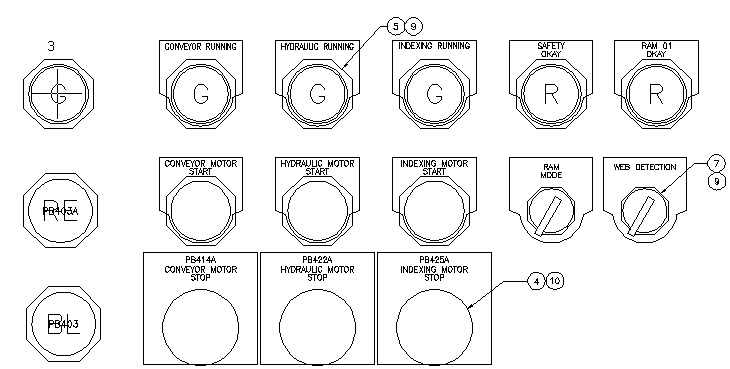
- В диалоговом окне "Компоновка монтажной панели — Вставить/редактировать компоненты" нажмите кнопку "ОК".
В диалоговом окне "Компоненты схемы (активный проект)" обратите внимание на то, что еще требуется разместить на чертеже главное реле управления.
- В диалоговом окне "Компоненты схемы (активный проект)" нажмите кнопку "Закрыть".
Прим.: Можно в любой момент изменить компоновочный образ с помощью инструмента "Редактировать компоновочный образ". Так как существует возможность двустороннего обновления между чертежами схем и чертежами компоновки монтажной панели, в процессе редактирования могут появиться некоторые несоответствия между ними. Инструментарий AutoCAD Electrical выдает предупреждение о предварительной проверке других чертежей, затем выполняется обновление соответствующих чертежей.
- Нажмите кнопку "ОК" в диалоговом окне "Обновить связанные компоненты?".
- В ответ на запрос о сохранении чертежа нажмите кнопку "OK".